- Haut
- Contrôle
- Opérations miniatures
- Écran des miniatures
Écran des miniatures
Appuyez sur la touche <THUMBNAIL> pour afficher l’écran des miniatures dans le viseur. Appuyez à nouveau sur la touche <THUMBNAIL> pour revenir à l’affichage normal. De plus, lorsque vous passez d’un affichage normal à l’’affichage de l’écran des miniatures, tous les clips s’affichent sur l’écran des miniatures.
Appuyez sur la touche <MENU> sur l’écran miniature pour activer des opérations du menu miniature.
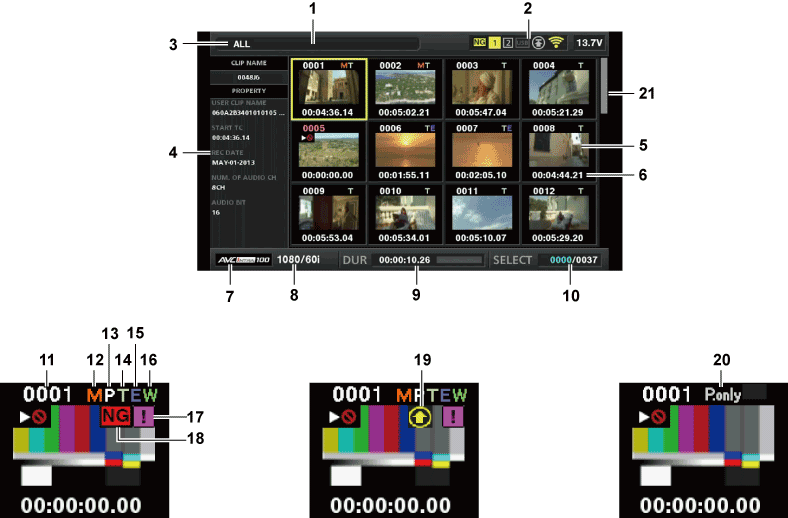
Message d’état
Un message affichant l’état du processus s’affiche. [UPDATING..] et l’icône
 s’affichent lors de l’actualisation de l’écran.
s’affichent lors de l’actualisation de l’écran.Affichages de l’état du logement pour carte, du périphérique de stockage et de la connexion réseau
Les états de la carte P2, du périphérique de stockage et de la connexion réseau s’affichent comme suit :
 (Jaune)
(Jaune)S’affiche en présence d’au moins un clip défectueux pouvant être restauré dans la carte P2 insérée. (Indicateur de clip défectueux
 /
/ , indicateur de clip inconnu
, indicateur de clip inconnu  )
) (Rouge)
(Rouge)S’affiche en présence d’au moins un clip défectueux ne pouvant pas être restauré dans la carte P2 insérée. (Indicateur de clip défectueux
 /
/ , indicateur de clip inconnu
, indicateur de clip inconnu  )
) (Blanc)
(Blanc)Le nombre d’emplacements pour carte dans lequel la carte P2 est insérée s’affiche en blanc.
 (Jaune)
(Jaune)Le nombre d’emplacements pour carte de la carte P2 dans laquelle le clip en position de curseur est enregistré s’affiche en jaune. Si les clips sont enregistrés sur plusieurs cartes P2, tous les numéros d’emplacement de ces cartes qui contiennent des clips s’affichent.
 (Gris)
(Gris)S’affiche en gris lorsqu’un périphérique de stockage n’est pas connecté.
 (Blanc)
(Blanc)S’affiche en blanc lorsqu’un périphérique de stockage peut être utilisé.
 (Jaune)
(Jaune)S’affiche en jaune lorsque les miniatures des clips dans le périphérique de stockage s’affichent.
 (Rouge)
(Rouge)S’affiche en rouge lorsqu’un périphérique de stockage est connecté mais ne peut pas être utilisé.
 (Gris)
(Gris)S’affiche en gris lorsque le réseau LAN filaire n’est pas correctement activé.
 (Blanc)
(Blanc)S’affiche en blanc lorsque le réseau LAN filaire n’est pas connecté.
 (Jaune)
(Jaune)S’affiche en jaune lorsque le LAN filaire est connecté.
 (Rouge)
(Rouge)S’affiche en rouge en cas de problème lié à la connexion du LAN filaire.
 (Gris)
(Gris)S’affiche en gris lorsque le réseau LAN sans fil n’est pas correctement activé.
 (Blanc)
(Blanc)S’affiche en blanc lorsque le réseau LAN sans fil n’est pas connecté.
 (Jaune)
(Jaune)S’affiche en jaune lorsque le LAN sans fil est connecté.
 (Rouge)
(Rouge)S’affiche en rouge en cas de problème lié à la connexion du LAN sans fil.
 (Gris)
(Gris)S’affiche en gris lorsque le modem USB 4G/LTE n’est pas correctement activé.
 (Blanc)
(Blanc)S’affiche en blanc lorsque le modem USB 4G/LTE n’est pas connecté.
 (Jaune)
(Jaune)S’affiche en jaune lorsque le modem USB 4G/LTE est connecté. La puissance du signal s’affiche sous forme de barres jaunes.
 (Rouge)
(Rouge)S’affiche en rouge en cas de problème lié à la connexion du modem USB 4G/LTE.
 (Gris)
(Gris)S’affiche en gris quand le téléversement n’a pas commencé ou est terminé.
 (Jaune)
(Jaune)S’affiche en jaune pendant le téléversement.
 (Rouge)
(Rouge)S’affiche quand une erreur de téléversement est survenue avant le démarrage du transfert suivant.
Mode d’affichage
Affiche le type de miniature qui s’affiche sur l’écran et les types des autres écrans d’information. Pour sélectionner un autre affichage, consultez le « Réglage de l’affichage de l’écran des miniatures ».
[ALL]
Affiche tous les clips.
[SAME FORMAT]
Affiche les clips dans un format identique au format système.
[SELECT]
Affiche les clips sélectionnés avec les boutons du curseur.
[MARKER]
Affiche les clips avec repères de prise.
[TEXT MEMO]
Affiche les clips avec données mémo texte.
[SLOT n]
Affiche les clips sur la carte P2 spécifiée. (n : indique les numéros d’emplacement 1 à 2).
[NG CLIPS]
Affiche les clips défectueux.
[P2/REMAIN]
Affiche les informations sur le support (capacité restante).
[P2/USED]
Affiche les informations sur le support (capacité utilisée).
[META DATA]
Affiche les métadonnées réglées.
Affichage des propriétés basiques
Affiche les diverses propriétés du clip sur lequel le pointeur est placé. Vous pouvez sélectionner les options à afficher à partir du menu. Pour plus de détails, reportez-vous à la section « Caractéristiques ».
Miniature
Affiche la miniature enregistrée dans chaque clip. Vous pouvez modifier cette miniature grâce à la fonction [EXCH. THUMBNAIL].
Pour plus de détails, consultez le « Réglage de l’affichage de l’écran des miniatures ».
Affichage des informations de clip
Lorsque cet élément est réglé, il affiche soit le code temporel [TC]/les bits d’utilisateur [UB]/l’heure de la prise de vue [TIME]/la date de la prise de vue [DATE]/l’heure et la date de la prise de vue [DATE TIME]/le nom du clip [CLIP NAME]/le nom de clip d’utilisateur [USER CLIP NAME]/le numéro du logement pour carte [SLOT]/le code temporel de la miniature [THUMBNAIL TC] au début de l’enregistrement du clip.
Mode d’enregistrement
Affiche le mode d’enregistrement pour le clip sur lequel le curseur est positionné.
Format système
Affiche le format du clip sur lequel le curseur est positionné.
Durée
Affiche la longueur (durée) du clip sur la position du curseur et la position approximative de lecture actuelle par rapport à la longueur du clip.
L’affichage de la position de lecture est activé lorsque [RESUME] est sélectionné dans le menu principal → [CLIP] → [THUMBNAIL SETUP] → [PB POSITION].
La position approximative de lecture s’affiche lorsque la position de départ de lecture n’est pas au début.
Nombre de clips sélectionnés, affichage de la durée de lecture et affichage des informations du périphérique de liaison
Affiche le nombre de clips sélectionnés sur l’écran des miniatures et la durée de lecture du clip lorsque [THUMBNAIL INFO.] est sélectionné dans le menu principal → [CLIP] → [THUMBNAIL SETUP] → [INFORMATION SEL.]. Pour plus de détails, reportez-vous à la section « Affichage du nombre de clips et de la durée de lecture ».
Affiche l’intensité du signal et le niveau de charge restant de la batterie du périphérique de liaison lorsque [BONDING DEV. INFO.] est sélectionné dans le menu principal → [CLIP] → [THUMBNAIL SETUP] → [INFORMATION SEL.]. Pour plus de détails, reportez-vous à la section « Réglage de l’affichage des informations du périphérique de liaison ».
Numéro du clip
Affiche le nombre attribué au clip sur la carte P2, normalement dans l’ordre de la date et de l’heure d’enregistrement les plus proches. Le nombre de clips qui ne peuvent pas être lus s’affiche en rouge et l’indicateur de lecture impossible
 s’affiche également.
s’affiche également.Pour plus de détails, consultez le « Réglage de l’affichage de l’écran des miniatures ».
Indicateur de repère de prise

S’affiche pour les clips d’une miniature avec un repère de prise attaché.
Pour plus de détails, consultez le « Fonction d’enregistrement du repère de prise ».
Indicateur des clips avec proxy

S’affiche pour les clips avec un proxy attaché.
Indicateur de mémo texte

S’affiche pour les clips avec un mémo texte attaché.
Indicateur d’édition copiée de clip

S’affiche pour l’édition copiée de clip.
Indicateur de clip large

S’affiche pour les clips enregistrés avec le rapport d’aspect 16:9. Cependant, ceci n’accompagne pas les clips au format HD.
Indicateur de clip incomplet

S’affiche lorsque les clips sont enregistrés sur plusieurs cartes P2 et qu’une des cartes P2 n’est pas insérée dans un logement pour carte.
Indicateur de clip défectueux
 /
/ , indicateur de clip inconnu
, indicateur de clip inconnu 
S’affiche pour les clips défectueux, qui peuvent résulter de causes variables comme la mise hors tension de l’appareil pendant l’enregistrement.
Les clips avec des indicateurs de clips défectueux jaunes peuvent parfois être restaurés.
Pour plus de détails, consultez le « Restaurer des clips ».
Les clips avec des indicateurs de clips défectueux rouges ne peuvent pas être restaurés et doivent être supprimés. Si le clip ne peut pas être supprimé, formatez la carte P2.
 s’affiche pour les clips dont le format diffère de la norme P2.
s’affiche pour les clips dont le format diffère de la norme P2.Indicateur d’état de l’enregistrement pendant le téléversement
L’indicateur d’état de l’enregistrement pendant le téléversement indique l’état de 100 clips au maximum enregistrés dans la liste des téléversements comme suit.
 (Gris)
(Gris)S’affiche avant le démarrage du téléversement.
 (Jaune)
(Jaune)S’affiche pendant le téléversement.
 (Vert)
(Vert)S’affiche quand le téléversement se termine normalement et s’enregistre dans la liste des téléversements.
 (Rouge)
(Rouge)S’affiche quand une erreur de transfert est survenue pendant le téléversement et s’enregistre dans la liste des téléversements.
Indicateur [P.only]
S’affiche pour les clips uniquement avec proxy, dans lesquels les données vidéo et audio de l’enregistrement principal sont exclues, sur l’écran de l’explorateur FTP.
Barre de défilement des miniatures
Indique quelle partie de l’intégralité de la miniature est en cours de visionnage.